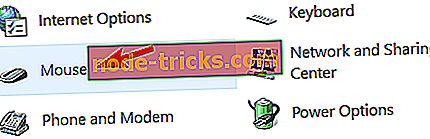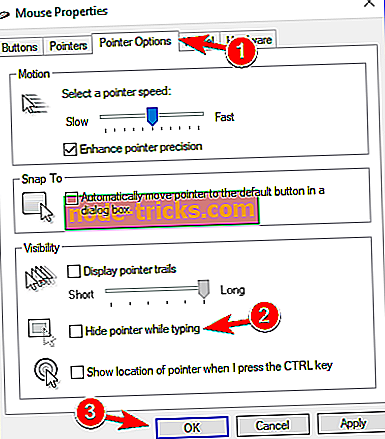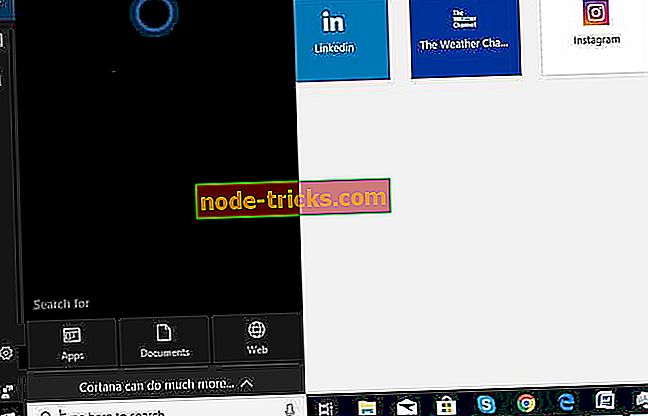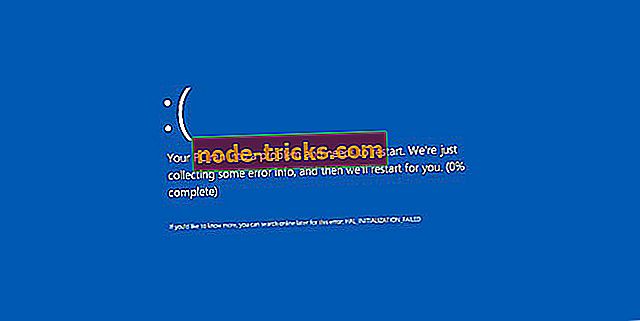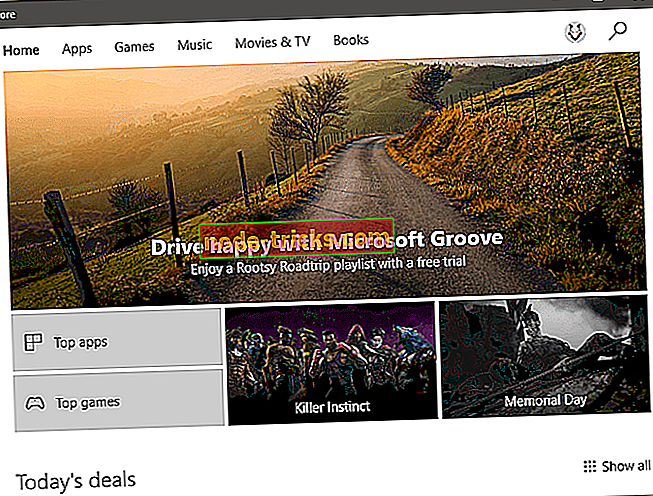2019 Düzeltme: İmleç Windows 10, 8 veya 7'de donuyor, atlıyor veya kayboluyor
Windows 8 veya Windows 10 işletim sistemi kullanıyorsanız ve imleciniz oyun sırasında veya işte bir şey yaparken donar, atlar veya kaybolursa, o zaman bu öğretici bunun neden yapıldığını ve bunu düzeltmek için ne yapabileceğinizi anlamanıza yardımcı olacaktır. Windows 8 veya Windows 10'da kalıcı bir çözüm uygulayarak sorun.
Windows 8 ve Windows 10, siz yazarken imlecinizin kaybolmasını sağlayan yerleşik bir özelliğe sahiptir.
Bu özellik, Windows 8 veya Windows 10 dizüstü bilgisayar kullanırken kullanışlıdır, çünkü imleci aktif tutarsanız, bir şey yazdığınızda yanlışlıkla dokunmanız durumunda her yere atlayacaktır.
Aşağıda verilen talimatları izleyerek Windows 8 imleçle ilgili sorunları çözebilir ve ayrıca imleç özelliklerini nasıl kullanacağınızı da bileceksiniz.
Windows 8, 10'da imleci çözme adımları, donar, atlar veya kaybolursa
Farenizle ilgili sorunlar, kullanıcı deneyiminizi etkileyebilir ve kullanıcılar, fare imleciyle ilgili aşağıdaki sorunları bildirdi:- Bölüm 10 donuyor W 10 - Kullanıcılara göre, farenizdeki sık karşılaşılan sorun işaretçinin donmasıdır . Kullanıcılar, işaretçilerinin Windows 10'da rasgele düştüğünü bildirdi.
- İmleç her birkaç saniyede bir donuyor - Fare imleciyle ilgili başka bir problem sık sık donuyor. Bu hata nedeniyle, temel görevleri bile gerçekleştiremezsiniz.
- İmleç yazarken donuyor - Bu, bu sorunun bir varyasyonudur ve birçok kullanıcı yazarken imlecinin donacağını bildirdi. Bu garip bir hata gibi gözüküyor, ancak çözümlerimizden biriyle çözebilmelisiniz.
- İmleç donuyor sonra kayboluyor - Bazen imleciniz donabilir ve sonra kaybolabilir. Bu büyük bir problem olabilir ve büyük olasılıkla problemli bir sürücüden kaynaklanmaktadır.
- İmleç hareket etmiyor - Farenizle ortaya çıkabilecek bir diğer sorun, imlecinizi hareket ettirememek. Kullanıcılara göre, imleçleri yerinde kalmış ve tamamen hareket edemiyor.
- İmleç atlar - En sık karşılaşılan sorunlardan biri atlama imlecidir. Bu can sıkıcı bir sorun olabilir, ancak çözümlerimizden biriyle çözebilmelisiniz.
- İmleç gösterilmiyor - Bu, kullanıcıların PC'lerinde bildirdikleri başka bir sorundur. Onlara göre, imleci yok olur ve farelerini kullanamaz hale gelir.
1. Çözüm - Windows 8'de kaybolan özelliği devre dışı bırakmak
- Windows 8, 10 başlat menüsünden Desktop ikonuna sol tıklayın.
- Fare imlecini ekranın sağ alt köşesine getirin.
- Bir menü açılmalı ve orada bulunan Ayarlar simgesine sol tıklamanız gerekir.
- Kontrol Paneli özelliğine sol tıklayın.
- Fare simgesine sol tıklayın.
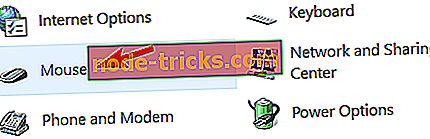
- Fare Özellikleri içeren bir pencere açılmalıdır; pencerenin üst tarafındaki İşaretçi seçenekleri sekmesine sol tıklamanız gerekir.
- Yazarken, İşaretçiyi gizle seçeneğinin yanındaki kutunun işaretini kaldırmanız gerekir.
- Ekranın alt tarafındaki OK düğmesine sol tıklayın.
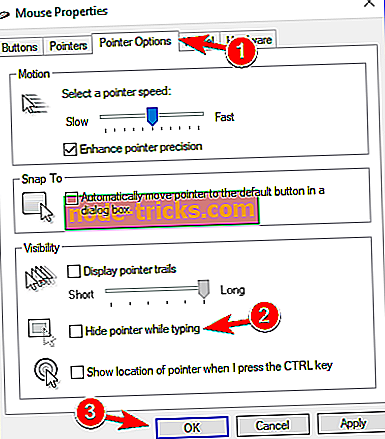
- Açtığınız her pencereyi kapatın ve Windows 8 veya Windows 10 cihazını yeniden başlatın.
2. Çözüm - Windows 8'de beklenmeyen atlamaları veya donma sorunlarını giderme
- Denetim Masası'nı açın.
- Denetim Masası penceresinde Sorunları bul ve çöz düğmesine sol tıklamanız gerekir.
Not: Sorunları bul ve çöz özelliği, Sistem ve Güvenlik bölümünde bulunabilir.
- Donanım ve Ses seçeneğinin sol tıklatıldığı pencerenin sağ tarafında bir Sorun Giderme penceresi görünecektir.
- Şimdi Cihaz kategorisinde, Donanım ve Cihazlar için İleri düğmesine tıklayınız.
- Bir tarama başlayacak ve bittikten sonra, Bu düzeltmeyi uygula seçeneğine sol tıklamanız gerekecektir.
- Açtığınız pencereleri kapatın.
- Windows 8 veya Windows 10 cihazını yeniden başlatın ve hala bu sorunun olup olmadığını kontrol edin.
Donanımınızla ilgili hala sorun yaşıyorsanız veya gelecek için bunlardan kaçınmak istiyorsanız, donanım arızası gibi çeşitli bilgisayar sorunlarını gidermek için bu aracı (% 100 güvenli ve bizim tarafımızdan test edilmiştir) indirmenizi öneririz. dosya kaybı ve kötü amaçlı yazılım.
Bu çözümler çeşitli fare imleci sorunlarını çözmede yardımcı olduysa yorum bölümünde bize bildirin. Sürekli olarak başka çözümler arıyoruz ve eğer bir tane bulabilirsek, makaleyi alakalı olanlarla güncellediğinizden emin olacağız.
Bu nedenle, yukarıda belirtilen talimatları dikkatlice uygularsanız, imlecinizle ilgili herhangi bir sorunu Windows 8 veya Windows 10'da çözmeniz ve çalışmalarınızı sürdürmeniz gerekir. Ayrıca, bu yazı ile ilgili başka sorularınız varsa, bize yazmaktan çekinmeyin.